Sådan downloades spil på pc
Forfatter:
Randy Alexander
Oprettelsesdato:
2 April 2021
Opdateringsdato:
1 Juli 2024
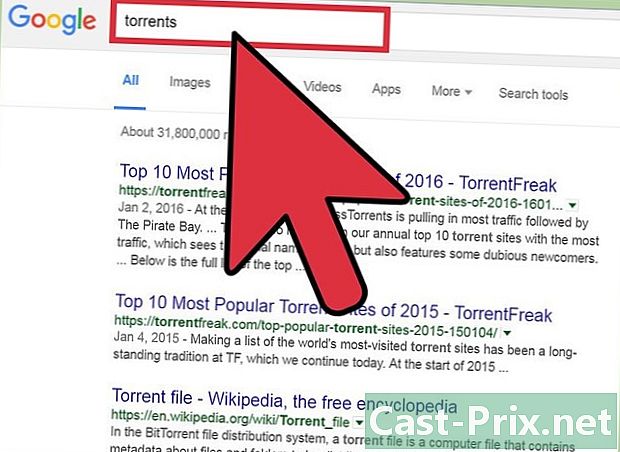
Indhold
- etaper
- Metode 1 Download spil lovligt
- Metode 2 Download spil på pc via torrent
- Metode 3 Kontroller computerens funktioner
Tidligere blev pc-spil solgt på disketter eller cd-rom'er og blev unødvendigt pakket i store kasser. Før du skal købe pc-spil, skal du gå til en elektronik- eller videobutik. I dag kan du spare tid og penge ved at downloade spil direkte til din computer, enten på skaberen's sted for det pågældende spil, eller via et tredjepartssted som Steam eller et torrentsite. Man skal dog huske, at vi her vil diskutere, hvordan man downloader videospil, der er egnede til Windows og Linux-operativsystemer. Hvis du bruger Apple-operativsystemet, skal du se denne artikel for at få flere oplysninger.
etaper
Metode 1 Download spil lovligt
-
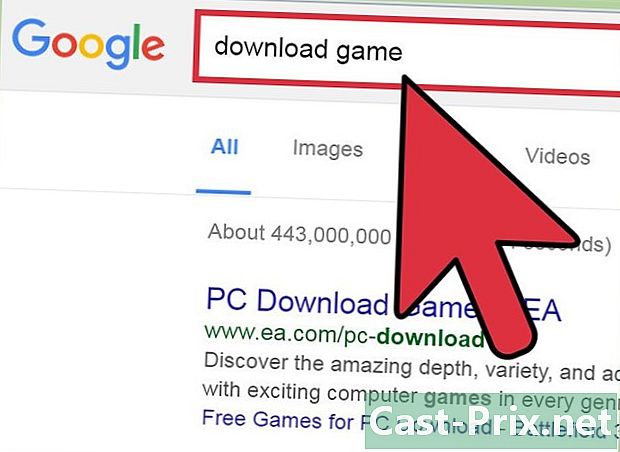
Start en søgning på Internettet. For at finde det spil, du vil downloade, skal du blot indtaste følgende i din søgemaskine: "Download + Game Name". De første 3 søgeresultater skal knyttes til websteder, der direkte sælger det pågældende spil. Hvis du åbner siden med disse sider, skal du være i stand til at købe spillet og downloade det. Normalt skal det være det officielle sted for skaberen af spillet, et online salgsside som Amazon eller en platform, der er specialiseret i køb og direkte download af spil som Steam.- Hvis du ikke finder dit spil i de første links, der vises i din søgemaskine, er det meget sandsynligt, at det ikke er muligt lovligt at købe det pågældende spil online.
- At gå direkte til spiludviklerens officielle hjemmeside er altid den nemmeste og sikreste måde at downloade et videospil lovligt.
-
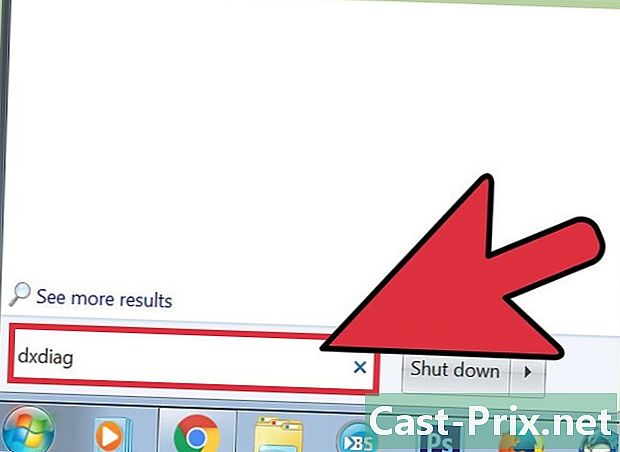
Vær sikker på at du kan spille på din pc. Sammenlign de krævede specifikationer for titlen med funktionerne på din computer. Det materiale, du har, er muligvis ikke kraftfuldt nok til at garantere en god oplevelse, selvom du formår at installere spillet på din pc. Søg efter specifikationerne i spillet for at sikre dig, at du kan spille det efter download.- Du kan kontrollere funktionerne i dit system, inklusive versionen af DirectX, der er installeret på din computer, samt modellen af videokortet ved hjælp af DxDiag-programmet. Hvis du bruger Windows XP, skal du gå til menuen startenvælge udføre, skriv derefter kommandoen dxdiag.
- Det er meget let at kontrollere de tekniske egenskaber ved et Windows-system. Brug bare Kontrolpanel.
-
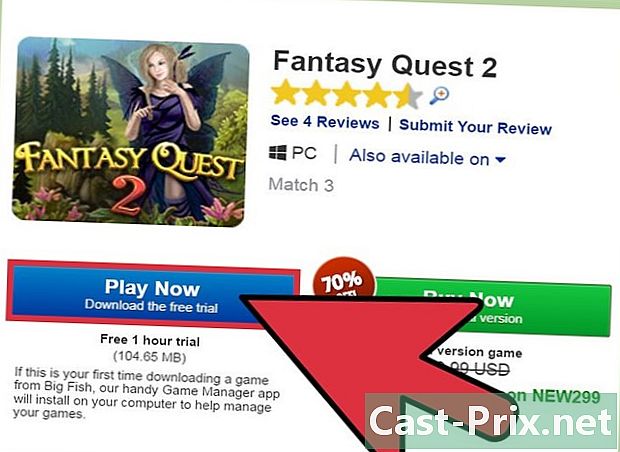
Start download. Klik på download-linket, og følg instruktionerne. Uanset om du er på Steam eller en anden platform dedikeret til en verden af videospil, vil du sandsynligvis blive omdirigeret til et vindue for at fortsætte med betalingen. For at downloade spillet skal du først indtaste dine bankkontooplysninger og derefter acceptere betingelserne for brugen af tjenesten.- Bemærk et produkt serienummer på dit produkt eller andre modtagende oplysninger, du giver.
-
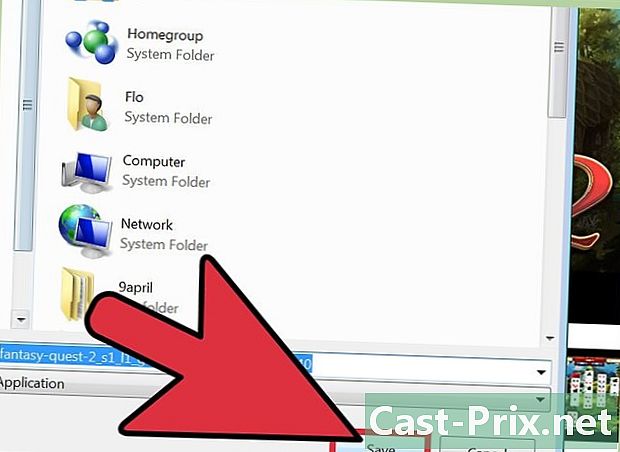
Fortsæt download. Følg instruktionerne, der vises på skærmen, og fortsæt. Der er to forskellige metoder, som du kan downloade et spil, men de er temmelig enkle.- Hvis du er på en godkendt platform som Steam, downloades det valgte spil direkte og overføres til dit bibliotek. Alt hvad du skal gøre er at dobbeltklikke på spillet i slutningen af download for at åbne det.
- I de fleste webbrowsere åbnes et vindue med muligheden for at køre eller gemme en eksekverbar fil med en extension.exe. Vælg at gemme det på skrivebordet, og dobbeltklik derefter på den fil, du vil installere.
- Nogle titler er tilgængelige i komprimeret format. I dette tilfælde skal du først udpakke indholdet af ZIP- eller RAR-filen til din computer. Derefter skal du dobbeltklikke på filen.EXE for at installere den eller for at se filen README.TXT for mere information.
- Endelig er der videospil, der kræver serienumre, der skal indtastes under eller efter installationen, før du kan spille. Generelt leveres disse koder på tidspunktet for køb af spillet, eller de sendes via e-mail.
Metode 2 Download spil på pc via torrent
-
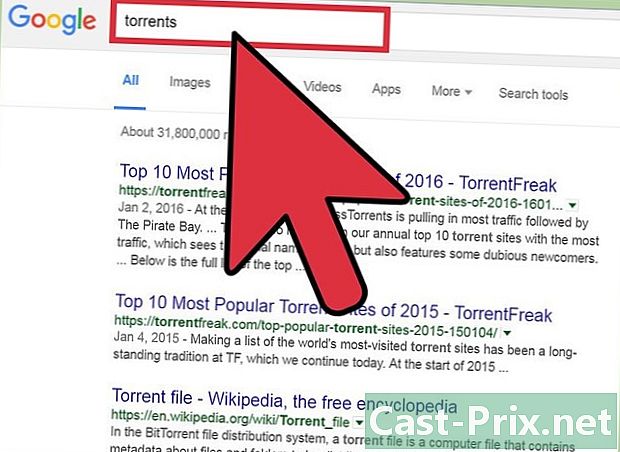
Forstå risici og legaliteter ved brug af torrent-websteder. Torrenter er peer-to-peer fildelingssystemer. Dette betyder, at for at downloade en fil, har du direkte adgang til en anden brugers computer, der er tilsluttet det samme netværk som dig, så længe du har tilladelse. Med andre ord, så længe der er brugere, der deler deres filer, kan du downloade alle tænkelige spil på markedet. I mange lande er det imidlertid ulovligt at downloade indhold, der normalt betales for via torrent. Derudover er der mange links, der ikke kontrolleres og kan indeholde vira eller malware. Inden du går videre, skal du vide, at det, du skal gøre, ikke er tilladt ved streng overholdelse af loven.- Hvis du aldrig har brugt denne download før, kan du se denne artikel for at få flere oplysninger om, hvad du skal gøre, og hvilke risici der kan være.
- Kontroller systemets funktioner for at sikre dig, at det spil, du downloader, fungerer perfekt på din computer.
-
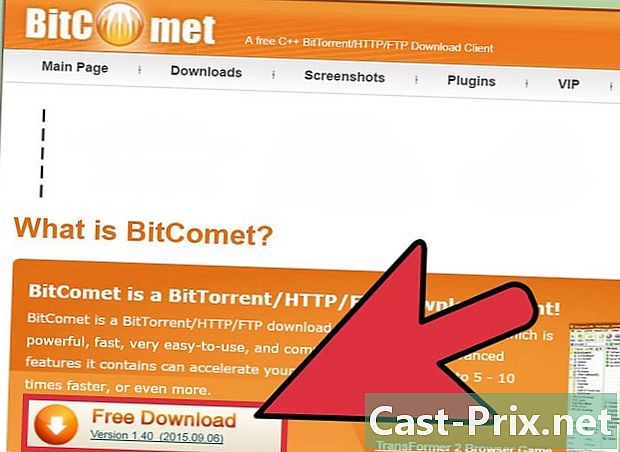
Download og installer en torrent-klient. Torrent-klienter er software, der kan downloade filer fra Internettet og konvertere dem til computer-eksekverbare filer. Der er en hel række torrentklienter som uTorrent og BitTorrent, som du kan downloade lovligt og gratis ved at lave en lille online søgning.- En torrentklient er ikke en torrent. Dette er kun et program, der bruges til at downloade torrenter.
-

Søg efter torrenter i dit spil Du kan finde disse torrenter ved at skrive blot følgende i din online søgemaskine: "Game title + Torrent". Der er mange websteder, hvor du kan downloade torrenter, og nogle er sikrere end andre.- Angiv aldrig personlige oplysninger såsom dit navn, telefonnummer, e-mail-adresse eller adresse på et torrent-sted.
- Næsten alle torrent-websteder er fyldt med popup- og falske reklamer. Hvis disse pop op-vinduer kaskade til det punkt, hvor du ikke kan navigere på platformen, skal du skifte websteder.
- Hvis et websted af en eller anden grund ikke synes pålideligt og sikkert, skal du lukke siden.
-
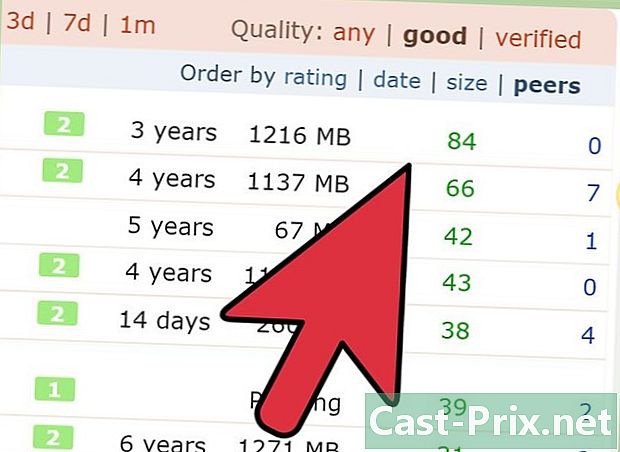
Kontroller antallet af såmaskiner. Seeders er brugere, der har downloadet en torrentfil fuldstændigt og deler den i øjeblikket. Et stort antal podere beviser, hvor sikker en fil er, og hvor mange andre brugere der har. Det kan også være nyttigt at læse kommentarer fra andre brugere i bunden af torrentsiden, som du havde til hensigt at downloade for at finde ud af, om det er pålideligt eller indeholder en virus.- Der er ikke et ideelt antal såmaskiner at kigge efter, men en fil med mere end 5 brugere er en god start.
-
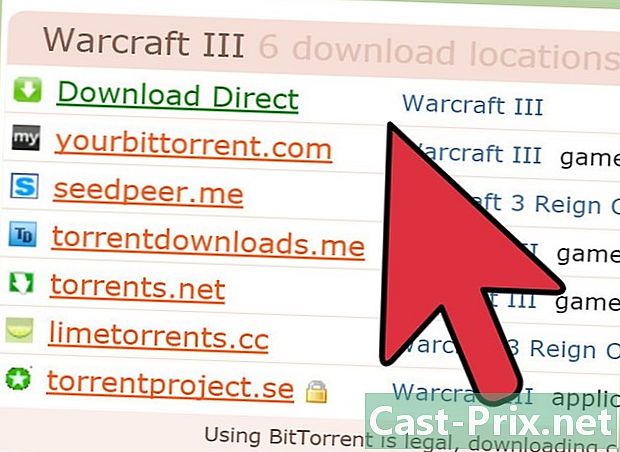
Download dit spil via et Magnet-link. Når du har fundet linket til dit spil på det torrent-sted, du har valgt at bruge, skal du trykke på knappen Magnetlink. Dette er den sikreste måde at downloade torrentfiler på, fordi magnetlinkene gør det lettere at forbinde din pc til en anden persons computer. Tryk på knappen Magnetlink for at åbne filen i din torrent-klient (f.eks. uTorrent).- Det vil sandsynligvis tage lang tid at downloade denne type indhold. Spilene vejer tungt, og downloadtiden afhænger af hastigheden på din forbindelse.
-

Åbn den kaldte e-fil README.TXT eller INSTALL.TXT. Disse filer indeholder specifikke instruktioner til installation af spillet. Torrent-klienten tager kun sig af at downloade spillet, men ikke installationen. Den downloadede fil leveres dog med instruktionerne til titlen. Undertiden har du brug for en serienummergenerator, der er indeholdt i titelmappen. Andre gange har du muligvis brug for en ISO-billeddannelsessoftware, såsom Power ISO for at simulere tilstedeværelsen af en CD på din computer. Denne proces varierer fra spil til spil, så du skal åbne titelinstruktionsfilen og læse den for at lære, hvordan man spiller.- Du skal næsten altid bruge et kaldet program crack for at starte spillet. Endnu en gang beskriver installationsfilen i detaljer, hvordan man fortsætter.
- Hvis du ikke kan finde installationsfilen, skal du højreklikke på torrenten i vinduet på din download-software og vælge Visning i en mappe. Du bliver omdirigeret til mappen, der indeholder alle de filer, du har downloadet via torrent, inklusive filen, der indeholder instruktioner til installation og spil af spillet.
-
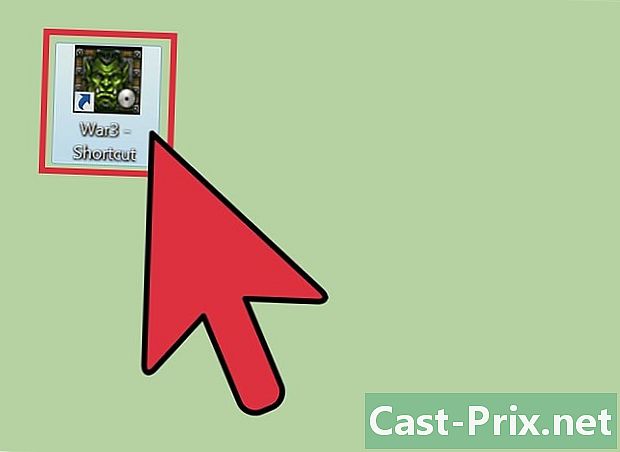
Start spillet For at gøre dette skal du dobbeltklikke på spilikonet på skrivebordet eller venstreklikke på genvejen i hurtigstartlinjen.- Du skal muligvis downloade opdateringer under din første spiloplevelse.
- Efter installationen er det meget sandsynligt, at du genstarter din computer. Dette trin fjerner midlertidige filer, der kun er nødvendige under installationen.
Metode 3 Kontroller computerens funktioner
-
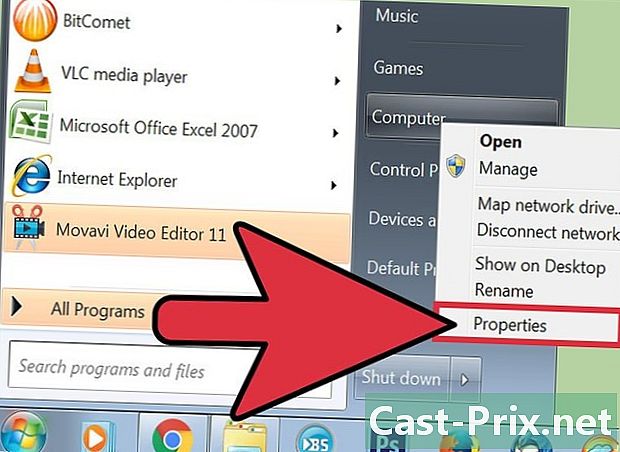
Vær opmærksom på, at ikke alle computere kan køre alle spil. Ligesom du ikke kan køre et Xbox One-spil på den originale version af Xbox, blokerer hardware- og softwareændringer nogle spil i at køre på billige eller gamle computere. Alle spil har en liste over minimumspecifikationer, der skal afsluttes, før de kan spille, samt en liste over anbefalede specifikationer, som du har brug for for en glat og fornøjelig spiloplevelse.- Hvis din computer er en ny model, er det sandsynligt, at den kan køre alle de ældre spil. Nye spil med imponerende grafik som Crysis kunne være den eneste undtagelse.
- Hvis din computer understøtter flere spil, er det sandsynligt, at den accepterer andre titler designet i samme tidsperiode.
-

Kontroller funktionerne på dit videokort. Du kan kontrollere dette let i menuen starten. Bare åbn menuen "Start", klik på udføre og skriv programmet dxdiag, der laver en diagnostisk rapport om egenskaberne på dit videokort. På udviklerens websted for det downloadede spil skal du se en liste over alle kompatible videokort. Hvis DxDiag-programmet ikke fungerer, kan du fortsætte manuelt.- Få adgang til Kontrolpanel.
- Vælg ikonet Visning og vælg indstillingen Skift skærmindstillinger placeret helt til venstre for vinduet.
- Vælg Avancerede indstillinger.
- I fanen, der vises, skal du vælge fanen kort. Dette giver dig mulighed for at se navnet på det videokort, der er installeret på din computer. Du skal muligvis vælge Avancerede indstillinger at kende den version af DirectX, der er installeret på din pc.
-
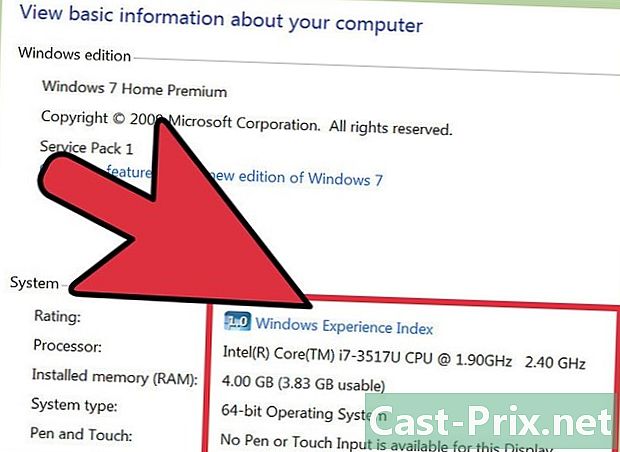
Kontroller processoren og mængden af RAM på din pc. Typen af processor og antallet af gigabyte (GB) på din computers RAM bestemmer dit systems hastighed. Du kan kontrollere begge disse funktioner på den samme skærm.- Højreklik på ikonet Denne pc (computer/computer).
- Vælg indstillingen egenskaber.
- Rul til systemet at kende den processor og RAM, der er tilgængelig på din computer.
- Kontroller, om processoren, der er installeret på din computer, kan understøtte det spil, du har downloadet.
-
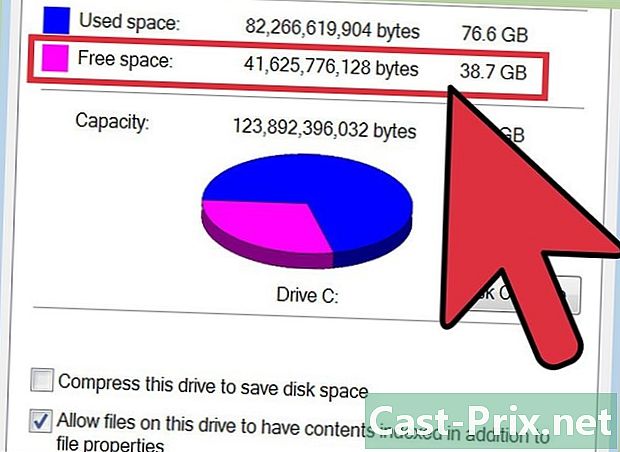
Kontroller, om du har den krævede diskplads. Åbn et Windows Explorer-vindue for at kontrollere din harddisk. Identificer den vigtigste harddisk, og højreklik på den. Vælg indstillingen egenskaber og kontroller mængden af ledig plads tilgængelig.- Du kan bruge en harddisk til at downloade et spil. Hvis du ønsker det, kan du forbinde en ekstern harddisk til din computer og downloade spillet. Før du starter spillet, skal du altid tilslutte din eksterne harddisk til computeren. computer. Vær dog opmærksom på, at dit udstyrs ydelse kan være under det normale.

